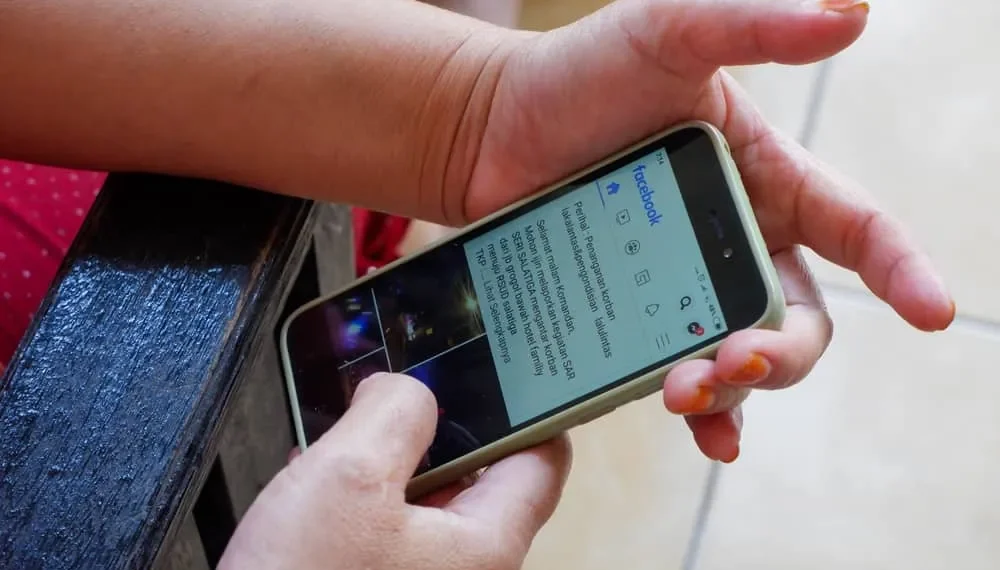כאשר פייסבוק הוציאה את תכונת ציר הזמן, היא שינתה את הפרופילים הלא מאורגנים של משתמשי הפייסבוק למשהו אסתטי.
בציר הזמן של הפייסבוק שלך יש את כל מה שעשית אי פעם בפייסבוק. אחד הדברים הטובים ביותר בעמוד הזמן של ציר הזמן או הפרופיל של פייסבוק הוא שהוא מארגן את כל הפוסטים שלך בסדר כרונולוגי הפוך.
אוריינטציה קפדנית זו עוזרת לך למצוא משהו החל מהדרך בעבר. אם אתה תוהה איך, אז יש לנו תשובות בשבילך!
תשובה מהירה
נווט ליומן הפעילות כדי למצוא את כל פעילויות העבר שלך (פוסטים, בקשות לחברים, היסטוריית חיפוש וכו '). יומן הפעילות שלך מפרט את כל הפעילויות שלך בפייסבוק ומפריד אותן עוד יותר לקטעים שונים. אתה יכול להכניס את מסנן התאריך כדי לקפוץ לתוכן מתאריך ספציפי הקשור לכל פעילות. באופן דומה, אתה יכול להשתמש באפשרויות "פילטרים" ו"ניהול פוסטים "בציר הזמן שלך כדי לקפוץ לפוסט בתאריך ספציפי.
בואו נצלול פנימה כדי להבין הכל על יומן הפעילות ומסננים בפייסבוק כדי לעזור לך למצוא את רוחות הרפאים של עבר הפייסבוק שלך .
איך למצוא את ציר הזמן של הפייסבוק שלי?
ציר הזמן של פייסבוק הוא השילוב של הפרופיל והקיר שלך בפייסבוק.
בציר הזמן יש את כל מה שפרסמת אי פעם בפייסבוק – הפוסט שלך, תמונות, סרטונים, משחקים שיחקו, הערות ואוהבים בפוסטים והפוסטים שמישהו תייג אותך.
באופן דומה, הוא מכיל את חלק הפרופיל של המשתמש, כמו שם הפרופיל, התמונה, תמונת השער, את המקום בו הם גרים, עובדים או לומדים, רשימת חברים ואירועי חיים.
ציר הזמן שלך מורכב מכל הפעולות או עקבותיך בפייסבוק.
לאחר מכן, יש את יומן הפעילות שפייסבוק התגלגלה בשנת 2011, יחד עם ציר הזמן השומר על ההיסטוריה של כל פעילויות הפייסבוק שלך.
עכשיו, השאלה היא איך למצוא אותה! זה די פשוט לנווט בציר הזמן שלך בפייסבוק.
אתה יכול למצוא את ציר הזמן שלך על ידי הקשה על תמונת הפרופיל שלך בפינה השמאלית העליונה בכל מכשיר.
לאחר שתמצא את ציר הזמן שלך, תמצא את כל הפעילות שלך בפייסבוק בסדר כרונולוגי הפוך, כלומר האחרון יהיה למעלה.
אתה יכול לנווט בכל פוסט בציר הזמן שלך בפייסבוק על ידי גלילה. באופן דומה, פייסבוק מציעה את תכונת יומן הפעילות כדי למצוא משהו ספציפי בפייסבוק .
לכן, אם אתה מרגיש נוסטלגי, דע שאתה יכול לחפש בשנניגנים שלך בעבר בקלות בפייסבוק. אתה יכול לקפוץ לכל יום או שנה כדי למצוא כל מה שעשית אי פעם באותה תקופה בפייסבוק.
עכשיו, השאלה היא איך? בואו ננסה להבין את זה!
איך לקפוץ לדייט ספציפי בציר הזמן של פייסבוק?
ישנן שלוש שיטות לקפוץ לתאריך ספציפי בציר הזמן שלך בפייסבוק. נסביר כל אחד למטה.
שיטה מס '1: יומן פעילות
השלבים לשיטה זו הם מעט שונים בהתאם למכשיר שלך.
באפליקציה הסלולרית
בצע את הצעדים הבאים כדי לקפוץ לתאריך ספציפי בציר הזמן שלך בפייסבוק באמצעות יומן הפעילות באפליקציה לנייד בפייסבוק:
- פתח את אפליקציית הפייסבוק במכשיר הנייד שלך.
- הקש על תמונת הפרופיל שלך בפינה השמאלית העליונה.
- הקש על שלוש הנקודות ליד כפתור "עריכת פרופיל".
- בחר " יומן פעילות ."
- גלול מטה ובחר " צפה בהיסטוריה של פעילות ."
- הקש על האפשרות " פילטרים " בחלקו העליון.
- בחר " תאריך ."
- ציין את התאריך . אם תרצו, תוכלו גם לסנן לפי קטגוריה.
כעת תוכלו לראות את כל הפוסטים בתאריך הספציפי הזה, שתוכלו לגלול ולהקיש כדי לפתוח.
בגרסת שולחן העבודה
בצע את הצעדים הבאים כדי לקפוץ לתאריך ספציפי בציר הזמן שלך בפייסבוק באמצעות יומן הפעילות בגרסת שולחן העבודה של פייסבוק:
- נווט לפייסבוק בדפדפן האהוב עליך.
- לחץ על תמונת הפרופיל שלך בפינה השמאלית העליונה.
- בחר " הגדרות ופרטיות ."
- לחץ על " יומן פעילות ."
- לחץ על " היסטוריית פעילות " או על כל קטגוריה שאתה מעוניין בה.
- הקש על כפתור " תאריך " בצד שמאל למעלה.
- בחר את השנה והחודש .
- לחץ על כפתור " שמור שינויים " בתחתית.
כעת תוכלו לראות כל פעילות בחודש ובשנה שנבחרה.
אם תקיש על פעילות אחרת בפאנל השמאלי, היא תציג לך את רשימת הפעילות בתאריך שצוין לעיל. אתה יכול גם לשנות את התאריך.
קטגוריות ביומן הפעילות
אתה יכול להציג את ההיסטוריה של כל הפעילויות שלך ביומן הפעילות. הקטגוריות כוללות:
- " הפוסטים שלך " מציגים את כל התמונות, הסרטונים והסטטוס שעדכנת ששיתפתם בפייסבוק.
- " פעילות שאתה מתויג " עוזרת לך למצוא את כל הפוסטים וההערות שמישהו תייג אותך.
- " אינטראקציות " מציגות את כל אהבותיך, התגובות שלך, com וכו '.
- " קבוצות, קהילות, אירועים וסלילים " מציג את כל הפעילויות שלך בקבוצות, פעילויות הקשורות לאירועים, סלילים ועוד ועוד.
- " מידע על פרופיל " נותן הצצה לכל הפעמים שביצעת שינויים בפרופיל שלך, למשל, שינוי תמונת הפרופיל שלך, תמונת השער או כל מידע.
- יומני " חיבורים " עוסקים בבקשות החברים שנשלחו או התקבלו, דפים שאהבת או עקבת אחריה וכו '.
- " פעולות רשומות ופעילות אחרת " מציג את היסטוריית החיפוש שלך, היסטוריית התחברות וסרטונים שנצפו.
הערה
אתה יכול לקפוץ לכל אחת מהפעילויות הללו בתאריך מסוים על ידי ציון התאריך במסנן.
עכשיו, אם אתה מעוניין רק לקפוץ לפוסט מסוים ששיתפת או שתויגת בציר הזמן שלך, שתי השיטות הללו הן בשבילך.
שיטה מס '2 : שימוש במסנני ציר זמן
בצע את הצעדים הבאים כדי לקפוץ לתאריך ספציפי על ציר הזמן שלך באמצעות מסנני ציר זמן:
- פתח פייסבוק בכל מכשיר.
- לחץ על תמונת הפרופיל שלך בפינה השמאלית העליונה.
- על ציר הזמן שלך, הקש על כפתור " המסננים ".
- בחר את התאריך .
- לחץ על כפתור " בוצע ".
ציר הזמן יציג תוכן רק עד לאותו יום מסוים שציינת.
שיטה מס '3 : שימוש בתכונה "ניהול פוסטים"
עקוב אחר הצעדים הבאים כדי לקפוץ לתאריך ספציפי על ציר הזמן שלך באמצעות התכונה "ניהול פוסטים":
- פתח פייסבוק בכל מכשיר.
- לחץ על תמונת הפרופיל שלך בפינה השמאלית העליונה.
- הקש על כפתור " נהל פוסטים ".
- לחץ על " פילטרים ".
- הזן את התאריך הנכון.
- הקש על כפתור " בוצע ".
הערה
שיטות אלה יציגו רק עדכוני סטטוס, תמונות וסרטונים ששיתפתם על ציר הזמן שלכם או שתויגו בהם ולא פעילויות אחרות.
בשורה התחתונה
פייסבוק הקלה עליך לנווט ברוחות הרפאים של העבר שלך בעזרת תכונת "יומן הפעילות" המעוצב בקפידה.
כשאתה מוצא אחת מהפעילות שלך מהעבר, זה לא רק מוריד אותך מסלול הזיכרון, אלא גם מראה לך כמה רחוק גדלת כאדם.
נסה זאת ונה כיף לגלות את רוחות הרפאים שלך מהעבר.